Šiame vadove parodysiu, kaip lengvai ir efektyviai kurti dirbtinio intelekto generuojamus vaizdo įrašus naudojant įrankius "Canva" ir " Runway". Šis vadovas skirtas visiems, kurie nori greičiau ir kūrybiškiau kurti savo socialinės žiniasklaidos turinį. Nesvarbu, ar esate pradedantysis, ar patyręs naudotojas, "Runway" integracija su "Canva" leis jums akimirksniu sukurti įdomių vaizdo įrašų.
Pagrindinės žinios
- Canva siūlo patogią platformą vaizdiniam turiniui kurti ir redaguoti.
- "Runway" integracija su "Canva" leidžia lengvai kurti dirbtiniu intelektu paremtus vaizdo įrašus.
- Vaizdo įrašus galima integruoti tiesiai į projektus, taip supaprastinant darbo procesą.
Žingsnis po žingsnio vadovas
1 žingsnis: naudojimasis "Canva
Norėdami pradėti, atidarykite "Canva" ir prisijunkite prie savo paskyros. Canva yra universalus internetinis įrankis, leidžiantis kurti įvairius dizainus - nuo miniatiūrų iki pristatymų. Šioje pamokoje daugiausia dėmesio skirsime vaizdo įrašų kūrimui naudojant "Runway" integruotas funkcijas.
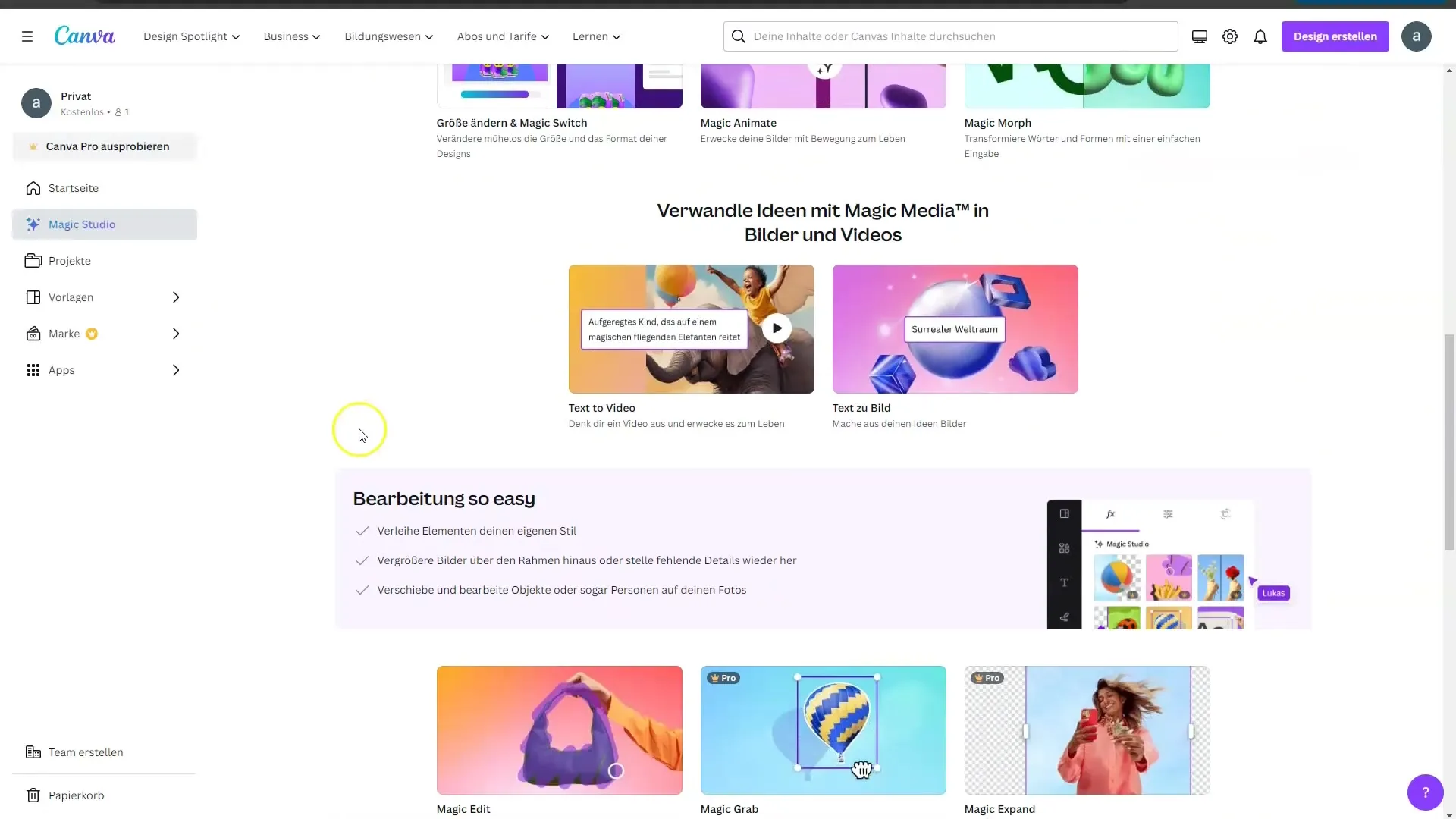
2 žingsnis: prieiga prie "Magic Studio
Programoje "Canva" yra funkcija, vadinama "Magijos studija". Čia vos keliais spustelėjimais galite kurti vaizdo įrašus. Norėdami pradėti, spustelėkite atitinkamą parinktį. Tai pirmas žingsnis kuriant pritaikytus vaizdo įrašus.
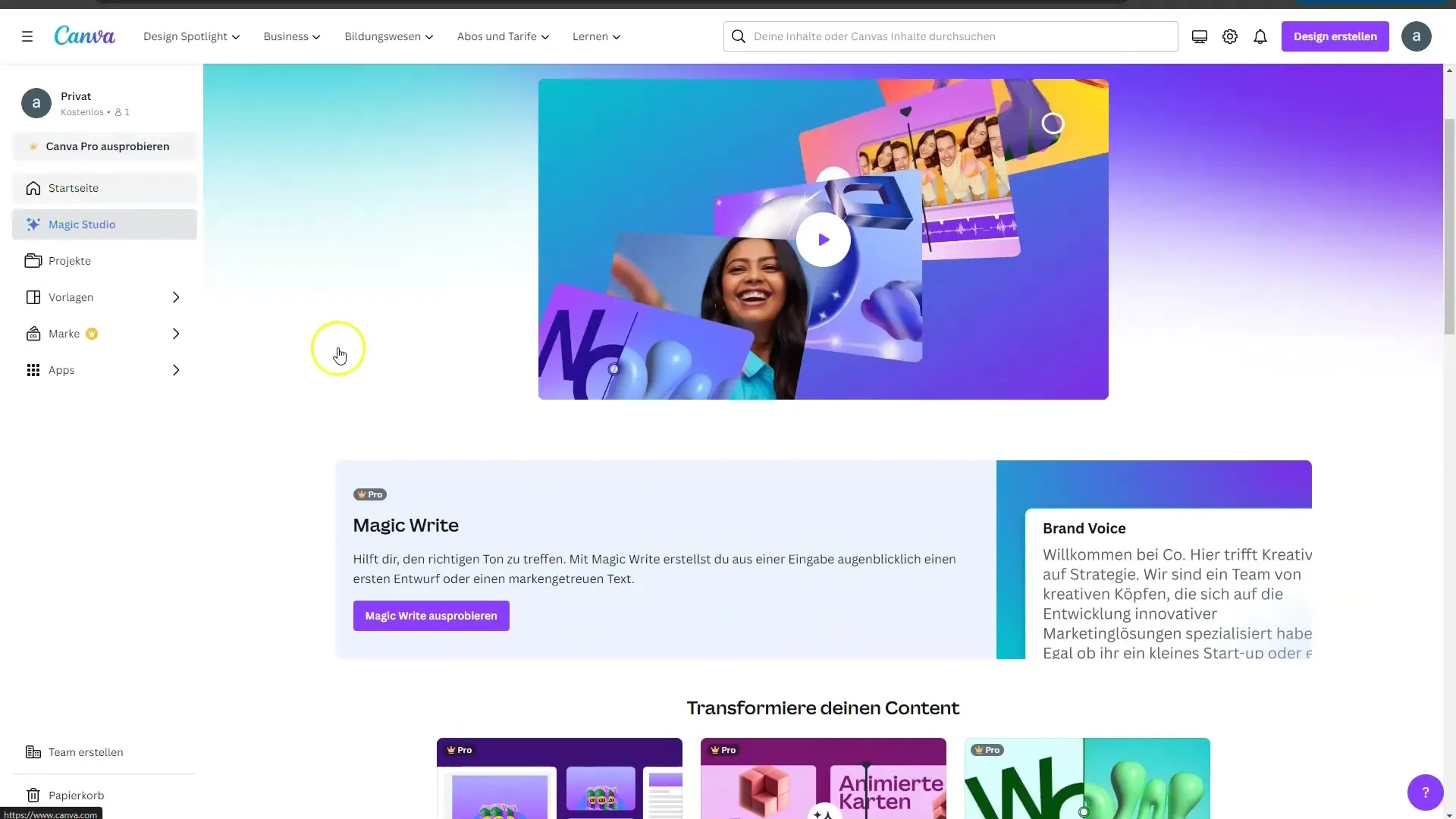
3 žingsnis: vaizdo įrašų turinio kūrimas
Dabar galite apibrėžti savo vaizdo įrašo turinį. Į įvesties eilutėje įveskite, ką norėtumėte matyti, pavyzdžiui, "Sukurkite vaizdo įrašą, kuriame būtų vaizduojamas meškiukas baseine". Tada "Runway" dirbtinis intelektas sukurs tinkamą vaizdo įrašą.
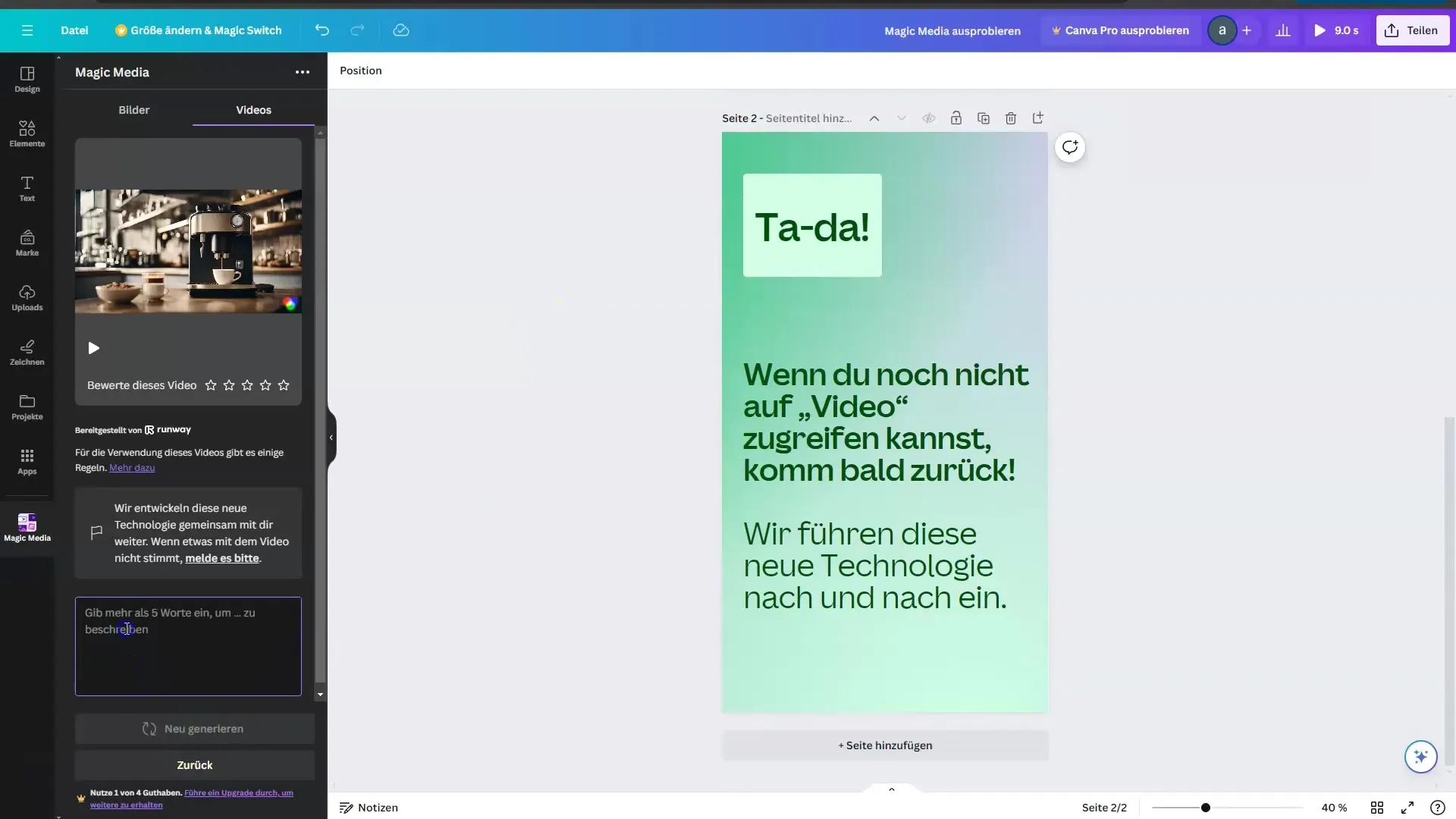
4 veiksmas: sukurkite vaizdo įrašą
Įvedę turinį, turite būti kantrūs, kol vaizdo įrašas bus sugeneruotas. Šis procesas paprastai trunka nuo vienos iki dviejų minučių. Įspūdinga, kaip greitai gausite baigtą vaizdo įrašą.

5 veiksmas: Įtraukite vaizdo įrašą į savo projektą
Sukūrę vaizdo įrašą, galite jį integruoti tiesiai į savo "Canva" projektą. Tai atliekama tiesiog vilkimu ir nuleidimu. Vaizdo įrašą patalpinkite norimoje projekto vietoje.
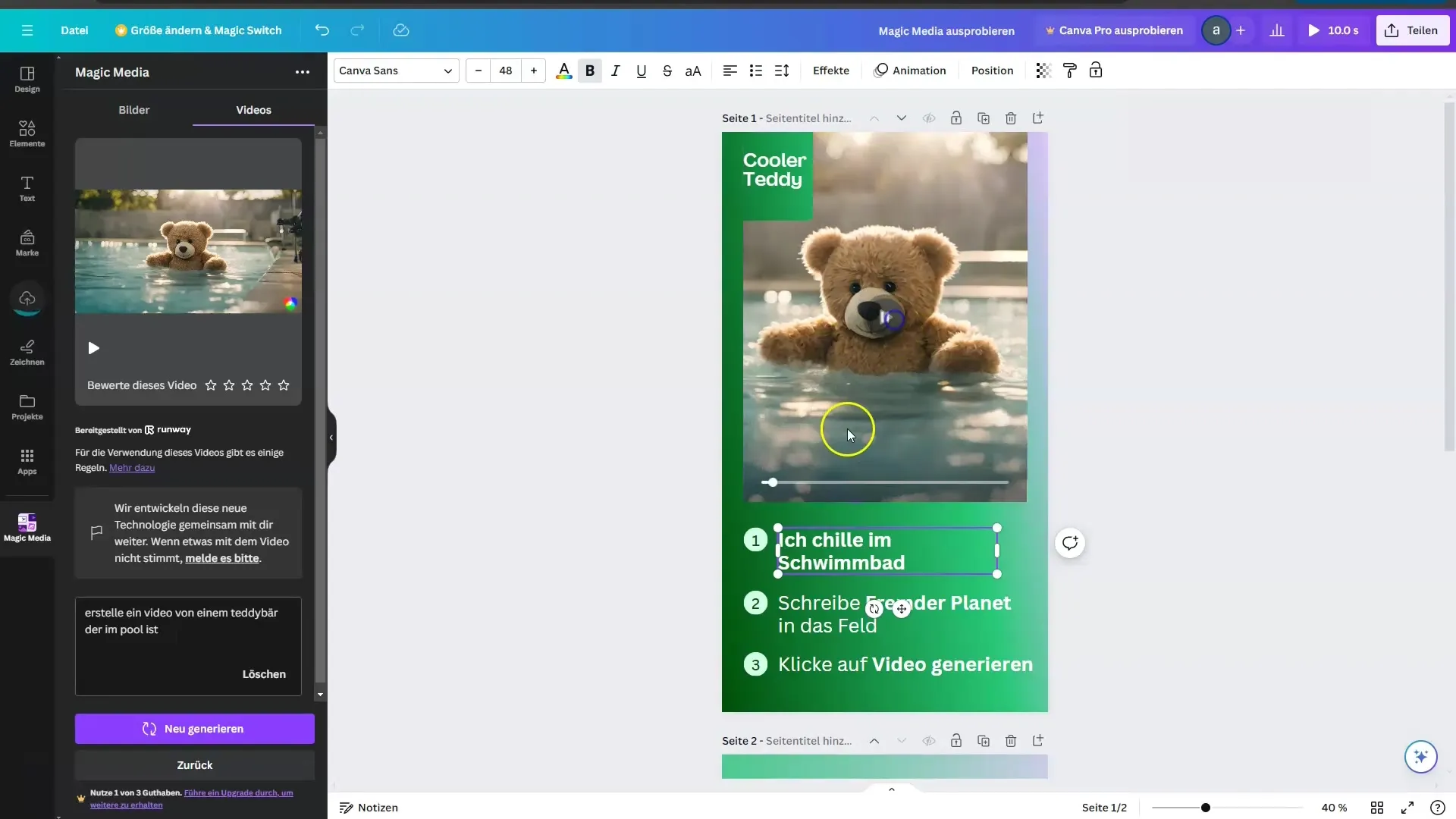
6 veiksmas: atlikite koregavimus
Dabar galite toliau pritaikyti vaizdo įrašą. Pavyzdžiui, galite pakeisti projekto tekstą, kad žinutę suasmenintumėte. Parašykite ką nors panašaus į "I'm chilling in the pool", kad vaizdo įrašas taptų asmeniškesnis.
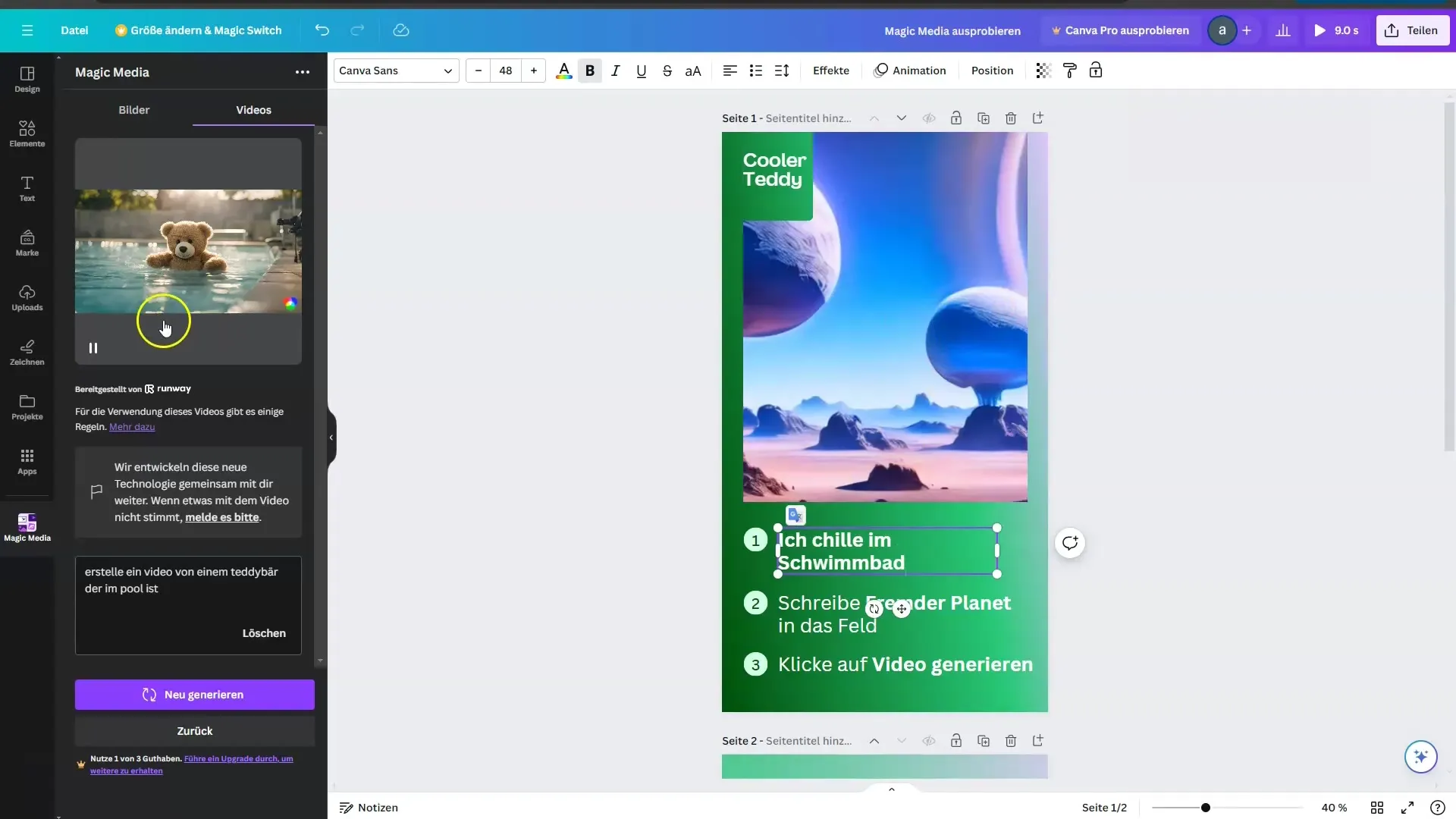
7 veiksmas: Sukurkite skaidres
Jei norite, sukurkite papildomų skaidrių. Pavyzdžiui, "Instagram Stories" galite sukurti dar vieną skaidrę, kuri praplėstų vaizdo įrašo kontekstą. Naudojant "Canva" tai padaryti daug paprasčiau, be to, vaizdo įrašo turiniui naudokite "Runway".
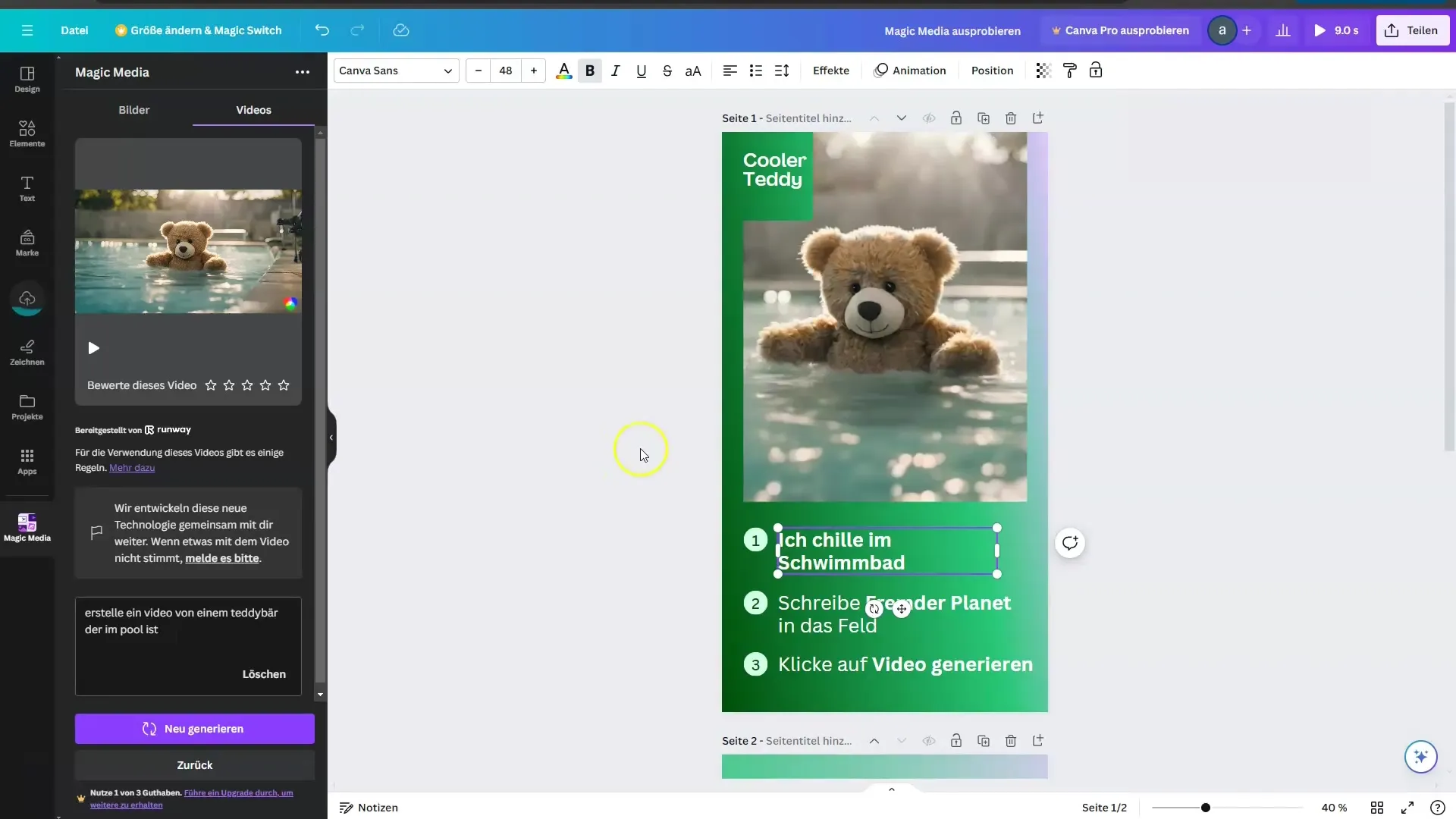
8 žingsnis: galutinė peržiūra
Peržiūrėkite skaidres ir vaizdo įrašą, kad įsitikintumėte, jog viskas gerai dera tarpusavyje. Galite toliau koreguoti tekstą ir vaizdus, kol būsite patenkinti galutiniu rezultatu.
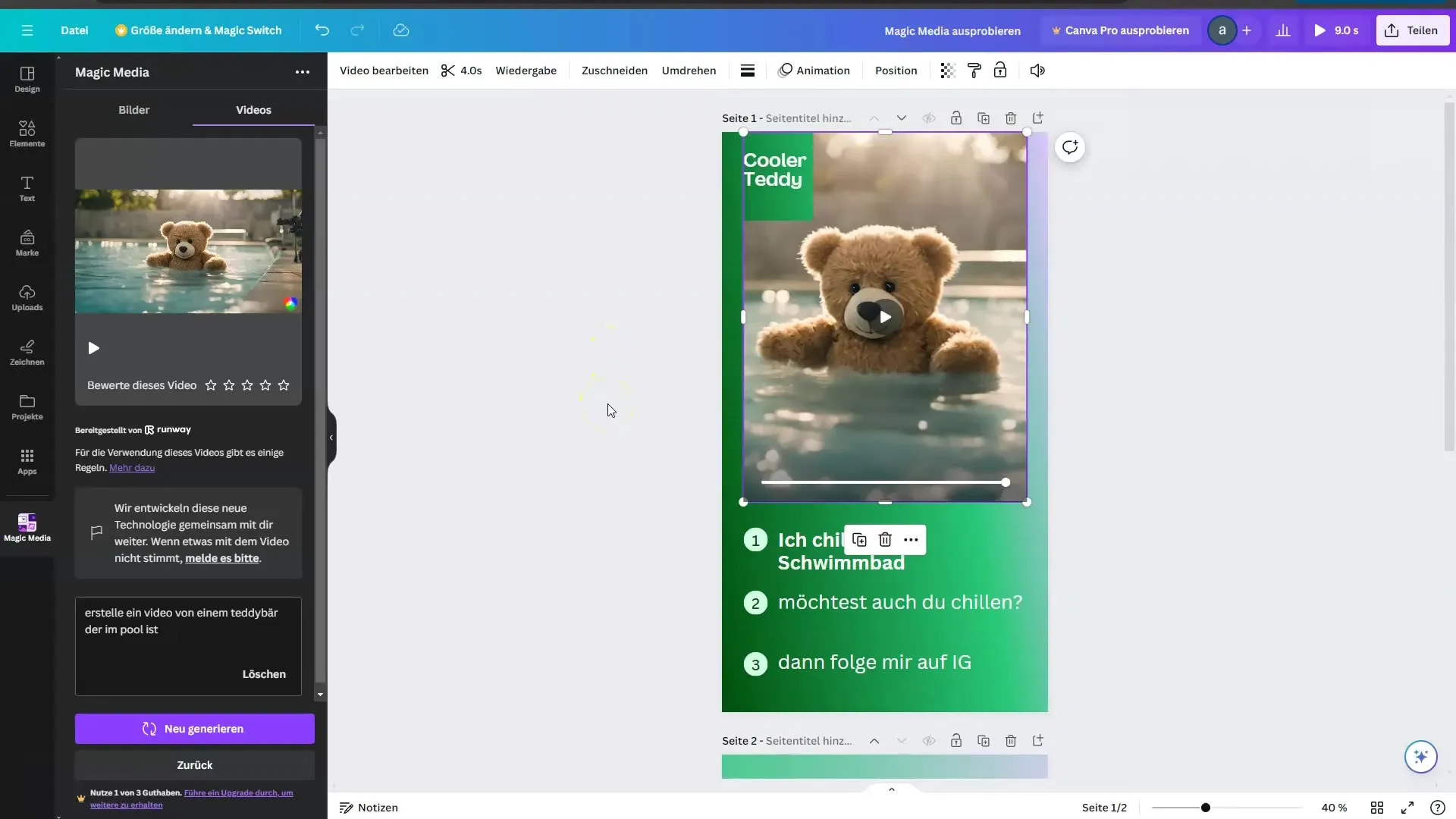
9 žingsnis: skelbimas
Kai viskas sukurta pagal jūsų pageidavimus, galite lengvai atsisiųsti baigtą projektą arba bendrinti jį norimoje platformoje. Canva leidžia eksportuoti projektus įvairiais formatais, kad galėtumėte juos naudoti socialiniuose tinkluose.
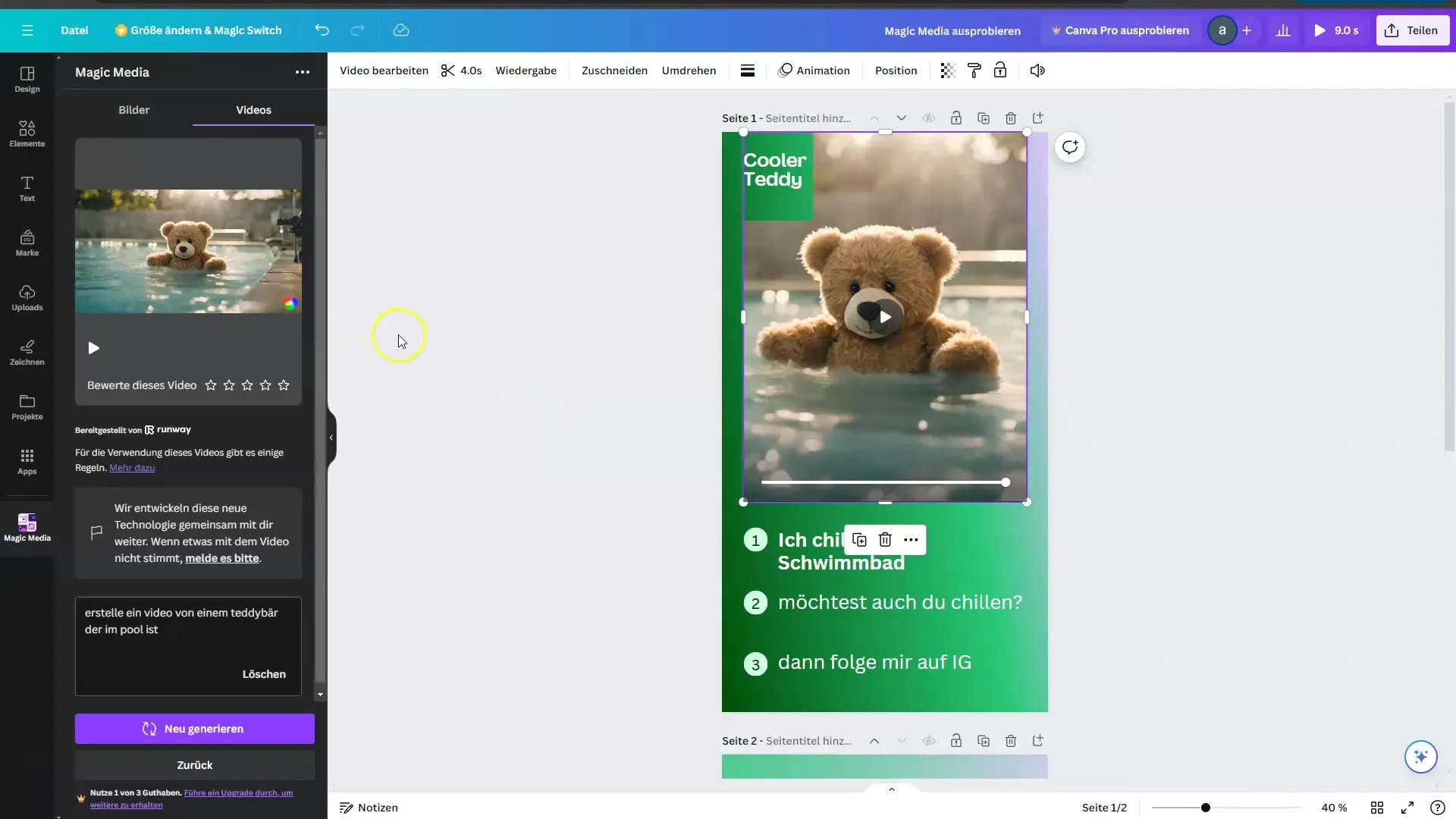
Apibendrinimas
Šiame vadove sužinojote, kaip greitai ir lengvai kurti dirbtinio intelekto vaizdo įrašus naudojant "Canva" ir "Runway" integraciją. Šis procesas leidžia kurti kūrybišką turinį ir įterpti jį į projektus. Išnaudokite visas programinės įrangos galimybes ir eksperimentuokite su įvairiu turiniu!
Dažniausiai užduodami klausimai
Kiek laiko užtrunka sukurti vaizdo įrašą su "Runway"?Vaizdo įrašo sukūrimas paprastai trunka nuo vienos iki dviejų minučių.
Ar galiu eksportuoti vaizdo įrašus kitais formatais?Taip, "Canva" leidžia atsisiųsti projektus įvairiais formatais.
Ar būtina turėti "Canva" paskyrą?Taip, norėdami naudotis "Canva", turite susikurti paskyrą.


